首页 > Chrome浏览器下载插件与浏览器冲突如何解决
Chrome浏览器下载插件与浏览器冲突如何解决
来源: Google Chrome官网
时间:2025-07-24
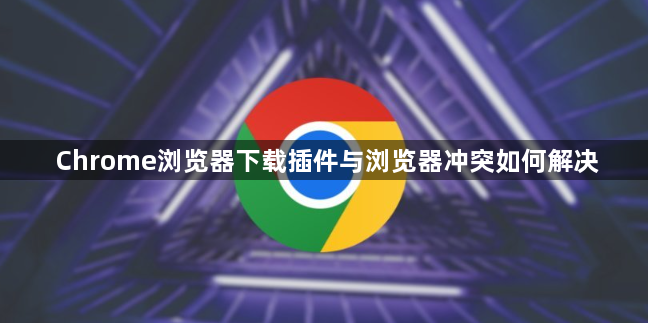
1. 排查冲突插件:在Chrome菜单中选择“更多工具”,点击“扩展程序”,先禁用所有插件,然后逐一启用,每次启用后都重启浏览器测试问题是否重现,以找出引起问题的插件。打开一个新的无痕浏览窗口(按`Ctrl+Shift+N`),该模式默认禁用所有扩展程序。如果问题没有在无痕浏览中出现,那么很可能是由一个插件引起的。
2. 更新修复问题:确保你使用的是Chrome的最新版本,因为新版本通常会修复旧版本中的兼容性问题。同时检查你的扩展程序是否有可用的更新,开发者可能已经发布了修复冲突的新版本。
3. 单独启用插件确认:在确认了问题是由插件引起后,尝试只启用一个插件,然后逐个添加其他插件,以找出与哪个插件冲突。
4. 检查插件版本兼容性:部分插件可能因版本不兼容导致冲突,可查看插件的官方网站或在Chrome应用商店中查看其更新情况,确保所安装的扩展程序与当前Chrome浏览器版本兼容。
5. 调整插件设置:对于一些可能存在冲突的插件,尝试调整其设置,如关闭某些可能导致冲突的功能或更改其运行权限等,看是否能解决问题。
6. 清理缓存和重置设置:点击右上角的三个点,选择“更多工具”,点击“清除浏览数据”,在弹出的窗口中选择要清除的时间范围和缓存类型,点击“清除数据”按钮。这样可以清除可能存在的与插件相关的缓存数据。在扩展程序页面中,找到相关插件,点击插件右下角的“选项”按钮,进入插件的设置页面,将插件的设置恢复到默认状态。有时候,错误的插件设置可能导致冲突,重置设置可能解决问题。
